
如果您仍然不知道如何安装网络打印机,请不要错过此提示。这是懒人的必备品。
来源:趣玩责编:网络时间:2024-09-29 09:19:02
请记住,您不知道如何安装网络打印机。您必须阅读此内容。一分钟教你一招在局域网中安装网络打印机。从此你也成为网络大神了。
1、准备工作:
安装前,我们需要了解网络打印机的品牌和型号,以便下载相应的驱动程序;同时,我们还需要知道网络打印机配置的IP地址。
2、安装:
我们以Windows 10为例,讲解如何安装Kyocera 8520型号网络打印机。
打开您的计算机,找到并单击它。
![]()
(1)打开电脑【开始】左下角【设置】,如下图。
(2)继续点击【设备】,如下图。
(3) 在新界面中点击【设备和打印机】【添加打印机】,如下图。
(4)无论是否找到,直接点击【我需要的打印机未列出】,如下图。
(5) 点击【使用IP地址或主机名添加打印机】【下一步】,如下图。
(6) 点击【设备类型】选择【TCP/IP 设备】,如下图。
![]()
(7) 输入[网络打印机IP地址][下一步],如下图。
(8)选择厂家【京瓷】右侧搜索【对应型号】【下一步】,如下图。
注意:如果上图左侧找不到对应的厂家,或者右侧没有对应的打印机型号,请点击【从磁盘(H).】【查找您下载的驱动程序】。如何下载打印机驱动请查看我的另一篇文章。
(9)点击【下一步】,如下图。
(10)默认为【不共享这台打印机(O)】【下一步】,如下图。
(11) 建议【打印测试页】【关闭】检查打印机打印的测试页。至此,网络打印机就安装完成了,如下图。
-
拳击手游大全
拳击游戏还是有很多的玩家都是非常的喜欢尝试的,很是刺激,并且也是能够发泄心中的不快吧,现在市面上是有很多的类型的拳击的游戏,这些游戏一般都是一些格斗的游戏,其实是非常的有趣,也是相当的刺激的,游戏中是有一些不同的场景都是能够去进行体验的,我们也是能够去刺激的进行对战的,小编现在就是收集了一些有意思的拳击游戏,相信你们一定会喜欢的。
-
趣味烧脑游戏大全
趣味烧脑游戏一般比较适合人们在无聊的时候打发时间,同时其操作以及游戏规则上都比较简单,让大家不会有上手很难的感受,可以轻轻松松就体验这个游戏的独特乐趣,并且随时下线都不用担心坑队友,同时也可以和好友一起来玩法,有多种挑战模式,可以根据自己的真实水平以及喜好来选择不同的挑战模式参与,收获到不一样的游戏趣味体验!
-
好玩的太空冒险类游
太空冒险类游戏顾名思义就是以外太空为背景打造的一类游戏,玩家在这种类型的游戏当中可以体验到非常独特有意思的太空冒险旅程,玩法内容的设计上充满了想象力,所有的场景都是人们在日常生活中从来没有见过的,而你可以驾驶各种各样的战舰展开无比激烈的星际对决,同时可以邀请身边的朋友一起参与到冒险当中,竞技对决的过程中十分注重
-
好玩的女生游戏推荐
这里面为大家收集了一系列比较好玩的女生游戏,并且将会不断的更新,每个玩家都可以根据自己的喜好来选择适合自己的游戏打发时间,每款游戏都设置了新手教程,这样方便大家更加轻松的上手,不同类型的游戏可以让你领略到不一样的游戏乐趣,并且在这里随时都可以尝试其他的玩法,让你一次性就可以玩个够,同时还可以将这里的游戏乐趣分享
-
如果您仍然不知道如何安装网络打印机,请不要错过此提示。这是懒人的必备品。
02024-09-29
-
《星际争霸》 游戏重制了,我们的青春却很难“重制”
02024-09-29
-
火炬之光无限新手指南、职业推荐指南
02024-09-29
-
火炬之光无限开荒职业推荐,让新手也能轻松快速开荒,不受伤!
02024-09-29
-
火炬之光无限搬砖职业推荐指南!使用川川云手机搬砖更高效
02024-09-29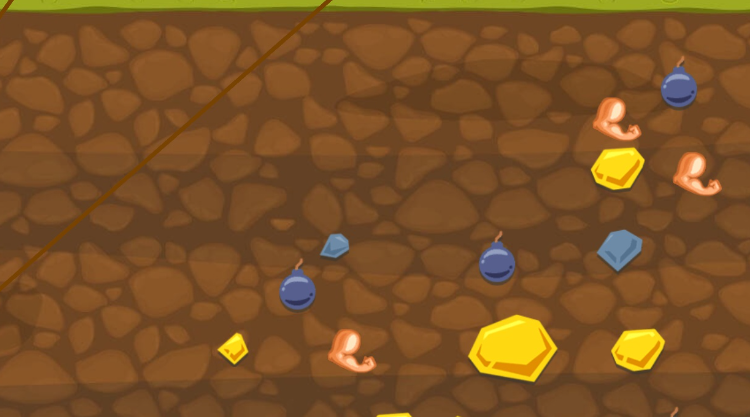
-
《火炬之光无限》 国服职业推荐,新人应该玩什么?
02024-09-29
-
火炬之光无限里哪个职业适合平民?平民职业选择推荐
02024-09-29
-
火炬之光无限新手职业推荐新玩家职业选择建议
02024-09-29
-
火影忍者86关如何过
02024-09-29 -
火影忍者究极怎么放组合技
02024-09-29



































用户评论
这标题太搞笑了!网络打印机简直折磨人的东西啊,要是能有专门的教程就太好了
有13位网友表示赞同!
感觉我的网络打印机一直都设置不了,这篇文章肯定能帮到我
有19位网友表示赞同!
懒人都看过来,省去好多步骤和烦恼
有14位网友表示赞同!
安装网络打印机费时耗力,一定要试试这个方法!
有20位网友表示赞同!
看了标题就感觉要简单很多了,以后再也不怕遇到这难题了
有14位网友表示赞同!
学习学习,搞个网络打印机多方便啊
有6位网友表示赞同!
我本来想要买打印机,看到这个标题觉得安装也挺麻烦的,会不会有更简单的办法?
有17位网友表示赞同!
现在的人真懒啊,连这个都要用技巧
有18位网友表示赞同!
终于找到解决网络打印机难题的方法了!
有19位网友表示赞同!
看来要掌握好这招才能享受到互联网时代的便利
有14位网友表示赞同!
感觉这样安装网络打印机比之前简单太多了啊!
有16位网友表示赞同!
这篇文章肯定可以让我省下不少时间和精力!
有13位网友表示赞同!
想把我的老打印机变成网络打印机,这个方法太棒了
有13位网友表示赞同!
对于技术不太好的我来说,这种懒人必备的方法简直是福音
有12位网友表示赞同!
以前安装网络打印机总是很麻烦,现在看起来简单多了!
有8位网友表示赞同!
感觉这个技巧真不错,下次直接用它就好了!
有18位网友表示赞同!
终于不用再费力学习那些复杂的设置了
有18位网友表示赞同!
看到标题就忍不住想要看一看这个安装技巧!
有7位网友表示赞同!
这种懒人必备的方法我一定要尝试一下!
有6位网友表示赞同!